- Автор Abigail Brown [email protected].
- Public 2023-12-17 06:53.
- Соңғы өзгертілген 2025-06-01 07:17.
Apple жыл сайын iPad, iPhone және Apple TV құрылғыларын басқаратын операциялық жүйе болып табылатын iOS-тың негізгі жаңа шығарылымымен iPad-қа жаңа мүмкіндіктерді енгізеді. Олар кеңейту және үздіксіздік сияқты бай мүмкіндіктерді қосу арқылы мобильді операциялық жүйенің не істей алатынының шекарасын үнемі итермелейді. Егер сіз бұл мүмкіндіктердің ешқайсысы туралы ешқашан естімеген болсаңыз, көпшілікке қосылыңыз. Жыл сайын көптеген жаңа мүмкіндіктерді қосудың кемшілігі - әсіресе олардың «кеңейту» сияқты түсініксіз атаулары болған кезде - адамдардың көпшілігі олар туралы ешқашан естімейді. Бұл көптеген адамдар оларды ешқашан қолданбайтынын білдіреді.
Виртуалды сенсорлық тақта

Сөзді саусағыңызбен түртіп, содан кейін таңдау жолағын өңдеу арқылы мәтінді таңдауға тырысқан болсаңыз, бұл естілгеннен қиынырақ болуы мүмкін екенін білесіз. Курсорды саусағыңызбен жай орналастыру кейде қиын болуы мүмкін.
Осы жерде виртуалды сенсорлық тақта ойнайды. Экрандық пернетақта көрсетілген кез келген уақытта пернетақтада екі саусақты басу арқылы виртуалды сенсорлық тақтаны іске қосуға болады. Пернелер жоғалады және пернелер сенсорлық тақта сияқты жұмыс істейді, бұл курсорды экранның айналасында жылжытуға немесе мәтінді жылдам әрі дәлірек таңдауға мүмкіндік береді.
Егер iPad-та көп жазатын болсаңыз, оған үйреніп алсаңыз, бұл мүмкіндік уақытты үнемдеуге көмектеседі. Мәтін блогын оңай таңдағаннан кейін көшіру және қою әлдеқайда оңай болады.
Қолданбалар арасында жылдам ауысу
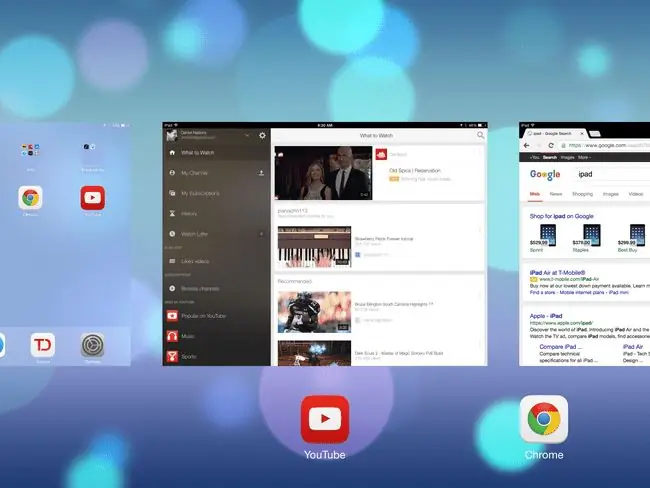
iPad-тың сырғымалы және бөлінген экранды көп тапсырманы орындау мүмкіндіктері туралы көп нәрсе жасалды, бірақ сізде iPad Air немесе одан жаңа нұсқасы болмаса, бұл мүмкіндіктерді пайдалана алмайсыз. Ал сізге олар шынымен керек пе?
IPad-да көп тапсырманы орындау үшін біріктірілген екі тамаша мүмкіндік бар. Біріншісі - қолданбаны жылдам ауыстыру. Қолданбаны жапқанда, iPad оны жаппайды. Оның орнына ол қолданбаны қайта ашу қажет болған жағдайда жадта сақтайды. Бұл жүктеу уақытын күтпестен бірнеше қолданбалар арасында жылдам өтуге мүмкіндік береді.
iPad сондай-ақ "көп тапсырмалы қимылдар" деп аталатын нәрсені қолдайды. Бұл қолданбалар арасында жылдам әрі тиімді өтуге көмектесетін қимылдар қатары. Негізгі қимыл - төрт саусақпен сырғыту. Ең соңғы пайдаланылған қолданбалар арасында ауысу үшін төрт саусақты iPad дисплейіне қойып, оларды солдан оңға немесе оңнан солға жылжытыңыз.
Дауысты диктант
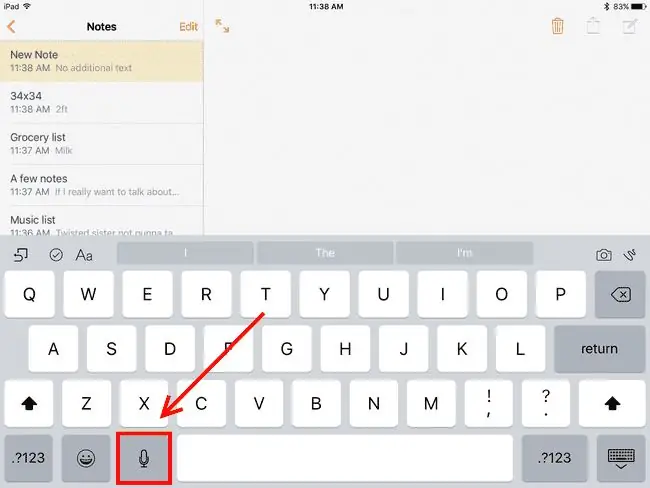
Экрандық пернетақтада теру жақсы емес пе? Проблема жоқ. Бұл мәселені шешудің бірнеше жолы бар, соның ішінде сыртқы пернетақтаны қосу. Бірақ әріпті теру үшін керек-жарақ сатып алудың қажеті жоқ. iPad дауыстық диктант үшін де тамаша.
Экрандық пернетақта экранда көрсетілген кез келген уақытта iPad құрылғысына жазуға болады. Иә, бұл мәтіндік хабарды теруді қамтиды. Бос орынның сол жағындағы микрофонмен пернені түртіп, сөйлей бастаңыз.
Сонымен қатар Siri қолданбасын "[адамның атына] мәтіндік хабар жіберу" пәрменімен мәтіндік хабарларды жазу үшін пайдалануға болады. Ал егер сіз өзіңізге жазба жазғыңыз келсе, одан «Жазба жазуды» сұрай аласыз, ол сізге жазба жазуға және оны Notes қолданбасында сақтауға мүмкіндік береді. Бұл Siri өнімділігін арттыруға көмектесетін көптеген әдістердің бірнешеуі ғана, сондықтан Siri-мен таныспаған болсаңыз, оған мүмкіндік бергеніңіз жөн.
Қолданбаларды Siri арқылы іске қосу

Siri туралы айтатын болсақ, оның сіз үшін қолданбаларды тауып, іске қоса алатынын білесіз бе? Apple оның телефон қоңырауларын шалу, фильм уақытын табу және мейрамханаға тапсырыс беру қабілетін мақтағанымен, оның ең пайдалы функциясы «[қолданбаның атын] ашу» деп қалаған кез келген қолданбаны жай ғана іске қосу болып табылады.
Бұл белгішелермен толтырылған бірнеше экраннан қолданбаны іздеуге мүмкіндік береді. Егер iPad құрылғысымен сөйлесу идеясы ұнамаса, қолданбаларды Spotlight Search арқылы іске қосуға да болады, бұл көбінесе белгішені іздеуден жылдамырақ.
Фотосуреттеріңізді түрлі-түсті етіп көрсететін сиқырлы таяқша
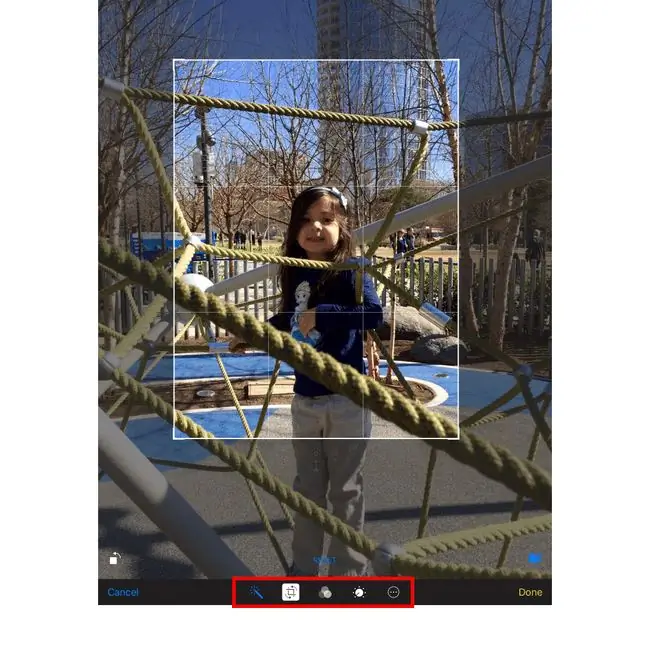
Сіз фотографтардың осындай керемет фотосуреттерді қалай түсіретінін ойлап көрдіңіз бе? Мұның бәрі камерада немесе фотографтың көз алдында емес. Ол да өңдеуде.
Бір қызығы, фотосуреттерді жақсырақ ету үшін фотосуреттерді өңдеу әдісі туралы көп білудің қажеті жоқ. Apple компаниясы сиқырлы таяқшаны жасау арқылы ауыр жүкті көтерді, біз фотосуреттің үстінен сілкіп, жарық пен түстерді сиқырлы түрде кескіннен бірден сыртқа шығаруға болады.
Жарайды. Бұл сиқыр емес. Бірақ жақын. Фотосуреттер қолданбасына кіріп, өңдегіңіз келетін фотосуретті таңдаңыз, экранның жоғарғы жағындағы Өңдеу сілтемесін түртіңіз, содан кейін экранның төменгі жағында немесе жағында орналасқан сиқырлы таяқша түймесін түртіңіз. сіз iPad ұстайсыз.
Түйменің қаншалықты жақсы жұмыс жасай алатынына таң қаласыз. Жаңа көрініс ұнаса, өзгертулерді сақтау үшін жоғарғы жағындағы "Дайын" түймесін түртіңіз.
Басқару тақтасы арқылы iPad бағдарын құлыптау
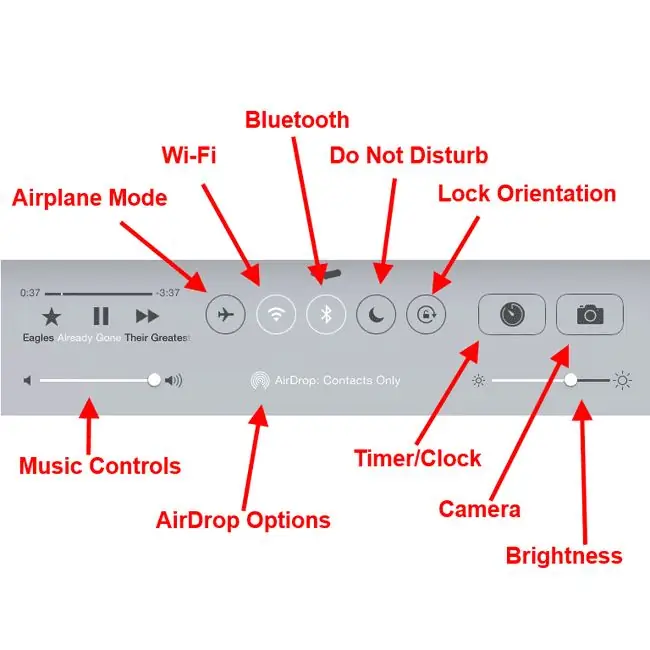
Көп адамдар iPad басқару тақтасы туралы білмейді, бұл оны осы тізімге жақсы үміткер етеді. Басқару тақтасын музыканы басқару, Bluetooth функциясын қосу немесе өшіру, iPad экранын Apple TV-ге жіберу, жарықтылықты реттеу және басқа да көптеген негізгі функцияларды орындау үшін AirPlay қосуға болады.
Өте ыңғайлы пайдаланудың бірі - бағдарды құлыптау. Егер сіз iPad-ты бүйіріңізге жатып пайдаланып көрген болсаңыз, iPad-ты басқа бағытқа жіберудің қарапайым ауысуы қаншалықты тітіркендіретінін білесіз. Ертедегі iPad құрылғыларында бағдарды құлыптау үшін бүйірлік қосқыш болды. Егер сізде жаңа iPad болса, оны басқару тақтасын қосу арқылы құлыптауға болады, ол саусақты iPad экранының төменгі жиегіне қойып, оны жоғары қарай жылжыту арқылы жасалады. Басқару тақтасы пайда болғанда, құлыпты айналдыратын көрсеткі бар түйме. Бұл iPad бағдарын өзгертуден сақтайды.
Фотосуреттерді (және барлық дерлік) AirDrop көмегімен бөлісіңіз
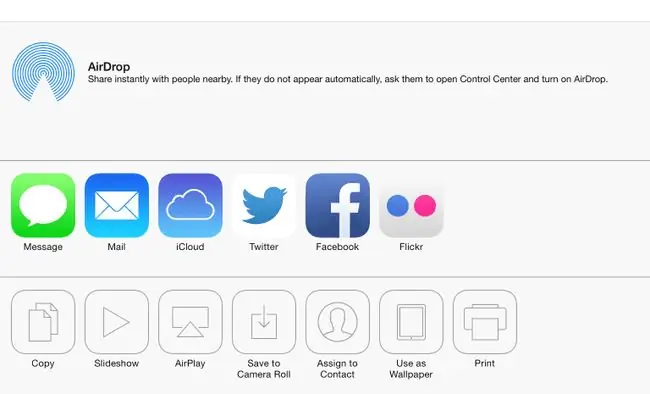
AirDrop - фотосуретті, контактіні немесе кез келген нәрсені бөліскіңіз келгенде шынымен көмектесетін соңғы жаңартуға қосылған тамаша мүмкіндік. AirDrop құжаттар мен фотосуреттерді Apple құрылғылары арасында сымсыз тасымалдайды, осылайша AirDrop-ты iPad, iPhone немесе Mac компьютеріне қолдана аласыз.
AirDrop пайдалану «Бөлісу» түймесін пайдалану сияқты оңай. Бұл түйме әдетте жоғарғы жағын көрсететін көрсеткі бар қорап болып табылады және ол ортақ пайдалану мәзірін ашады. Мәзірде Хабарламалар, Facebook, Электрондық пошта және басқа опциялар арқылы бөлісуге арналған түймелер бар. Мәзірдің жоғарғы жағында AirDrop бөлімі орналасқан. Әдепкі бойынша сіз контактілеріңіздегі жақын маңдағы кез келген адамның құрылғысының түймешігін көресіз. Жай ғана олардың түймесін түртіңіз, сонда сіз бөліскіңіз келетін нәрсе оны алғысы келетінін растағаннан кейін олардың құрылғысында қалқымалы болады.
Бұл мәтіндік хабарлар арқылы фотосуреттерді жіберуден әлдеқайда оңай.
Беттер, сандар, негізгі баяндама, гараж тобы және iMovie тегін болуы мүмкін
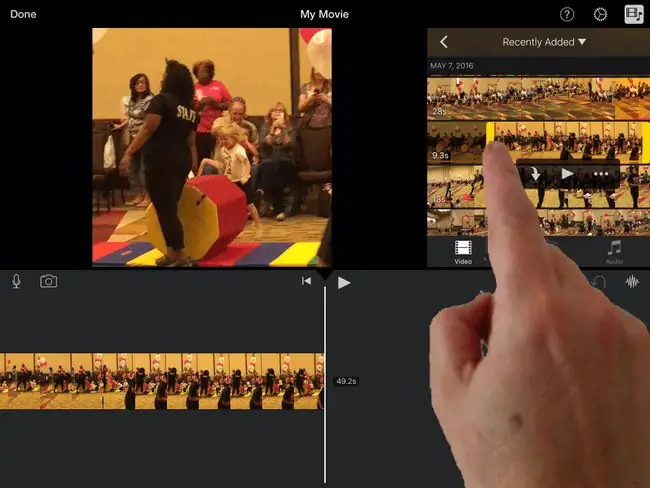
Егер сіз соңғы бірнеше жыл ішінде iPad сатып алсаңыз, осы тамаша Apple қолданбаларын тегін жүктеп алуға құқығыңыз болуы мүмкін. Беттер, сандар және Keynote Apple компаниясының iWork жиынтығын құрайды және мәтінді өңдеуді, электрондық кестені және презентация бағдарламалық құралын қамтамасыз етеді.
Apple сонымен қатар Garage Band және iMovie кіретін iLife жиынтығын береді. Garage Band - виртуалды аспаптар арқылы музыка жасай алатын немесе аспаппен ойнап жатқан музыканы жаза алатын музыкалық студия. Ал iMovie кейбір қатты бейне өңдеу мүмкіндіктерін ұсынады.
Егер сіз жақында 32 ГБ, 64 ГБ немесе одан көп жады бар iPad сатып алсаңыз, бұл қолданбалар орнатылған болуы мүмкін. Жады аз соңғы iPad құрылғылары үшін оларды тегін жүктеп алуға болады.
Құжаттарды сканерлеу
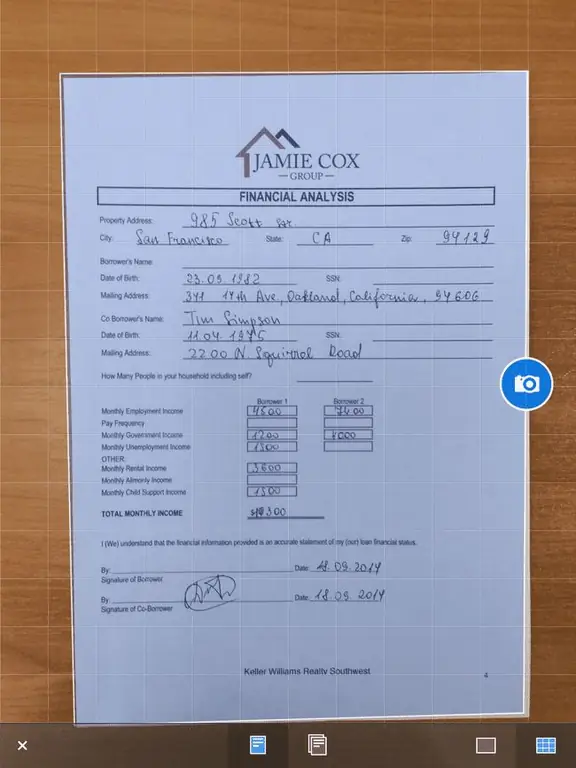
Бұл жасырын асыл тастардың көпшілігі iPad-пен бірге келетін мүмкіндіктерді немесе қолданбаларды пайдаланады, бірақ қолданбаға бірнеше доллар жұмсау арқылы жасауға болатын бірнеше керемет нәрсені атап өткен жөн. Олардың ең бастысы - құжаттарды сканерлеу.
Құжатты iPad арқылы сканерлеу қаншалықты оңай екені таңқаларлық. Scanner Pro сияқты қолданбалар құжатты жақтау және суреттің құжаттың бөлігі болып табылмайтын бөліктерін кесу арқылы сіз үшін барлық ауыртпалықты орындайды. Ол тіпті құжатты сіз үшін Dropbox-қа сақтайды.
Автоматты түзетусіз сөзді түзету

AutoCorrect Интернетте көптеген әзілдер мен мемдерді тудырды, себебі ол түзетулер деп аталатындарға назар аудармасаңыз, айтқыңыз келетін нәрсені қаншалықты өзгерте алады. Автоматты түзетудің ең тітіркендіретін жері - қызыңыздың атын сөз деп танымағанда немесе компьютер тілін немесе медициналық жаргонды білмеген кезде жаңа ғана терген сөзді түртуді есте сақтау керек.
Бірақ адамдардың көпшілігі білмейтін бір нәрсе бар: Автоматты түзетудің жақсы жақтарын өшіргеннен кейін де ала аласыз. Өшірілгеннен кейін iPad өзі танымайтын сөздердің астын сызады. Асты сызылған сөзді түртсеңіз, ұсынылған ауыстырулар бар қорапты аласыз, ол сізді негізінен автотүзетуге жауапты етеді.
Автоматты түзетуді үнемі тітіркендіретін болсаңыз, бірақ қате жазылған сөздерді оңай түзеткіңіз келсе, бұл өте жақсы. Автоматты түзетуді iPad параметрлерін іске қосу, сол жақтағы мәзірден «Жалпы» тармағын таңдау, «Пернетақта параметрлері» тармағын таңдау арқылы өшіруге болады, содан кейін оны өшіру үшін Автоматты түзету жүгірткісін түртіңіз.
iPhone-да қалдырған жеріңізден жалғастырыңыз

Сіз iPhone-да электрондық поштаны тере бастадыңыз ба және электрондық пошта сіз күткеннен әлдеқайда ұзағырақ болатынын түсінгеннен кейін оны iPad-та бастағаныңызды қалайсыз ба? Проблема жоқ. Егер сізде iPhone телефонында ашық электрондық пошта болса, iPad-ты алып, құлыптау экранының төменгі сол жақ бұрышындағы пошта белгішесін табуға болады. Пошта түймесінен бастап жоғары сырғытыңыз, сонда сіз сол пошта хабарының ішінде боласыз.
Бұл бір Wi-Fi желісінде болғанда және iPhone және iPad бірдей Apple ID идентификаторын пайдаланғанда жұмыс істейді. Егер сізде отбасы мүшелерінің әрқайсысы үшін әртүрлі Apple ID идентификаторлары болса, мұны әрбір құрылғыда орындай алмайсыз.
Бұл үздіксіздік деп аталады. Және бұл трюк электрондық поштамен ғана емес жұмыс істейді. Бір құжатты Notes бағдарламасында ашу үшін немесе осы мүмкіндікті қолдайтын басқа тапсырмалар немесе қолданбалардың қатарында бірдей электрондық кестені Pages қолданбасында ашу үшін бірдей трюкті қолдануға болады.
Арнаулы пернетақтаны орнату
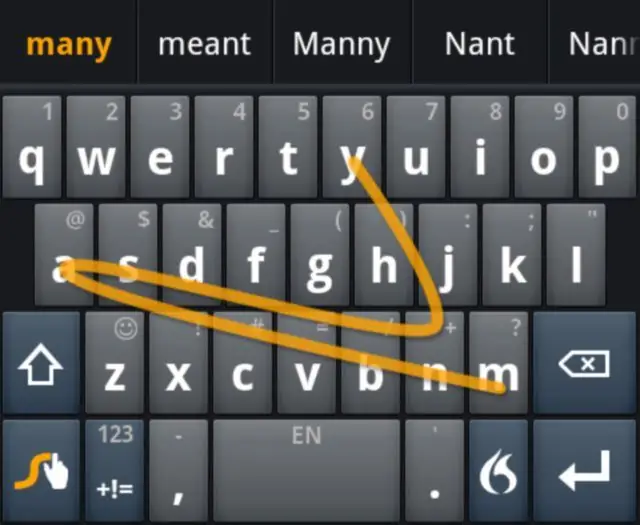
Экрандық пернетақтаны ұнатпайсыз ба? Жаңасын орнатыңыз! Кеңейту - iPad құрылғысында виджеттерді іске қосуға мүмкіндік беретін мүмкіндік, соның ішінде әдепкі пернетақтаны түртудің орнына сөздерді салуға мүмкіндік беретін Swype сияқты пернетақтаға ауыстыру.
ІPad параметрлеріне өтіп, сол жақтағы мәзірден «Жалпы» тармағын таңдап, пернетақта параметрлерін ашу үшін «Пернетақтаны» таңдап, Пернетақталар түймесін түрту арқылы үшінші тарап пернетақтасын қосуға болады. содан кейін Жаңа пернетақта қосу… Алдымен жаңа пернетақтаны жүктеп алғаныңызға көз жеткізіңіз!
Жаңа пернетақтаны іске қосу үшін глобусқа ұқсайтын пернетақта пернесін түртіңіз.






